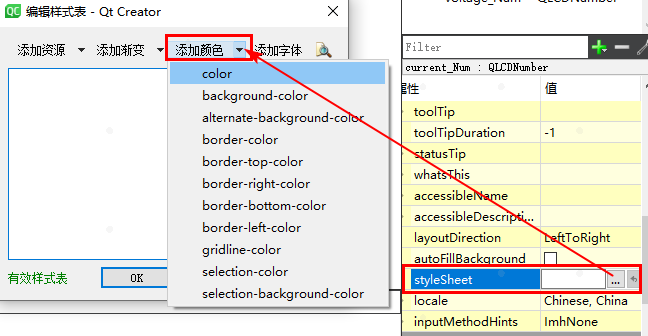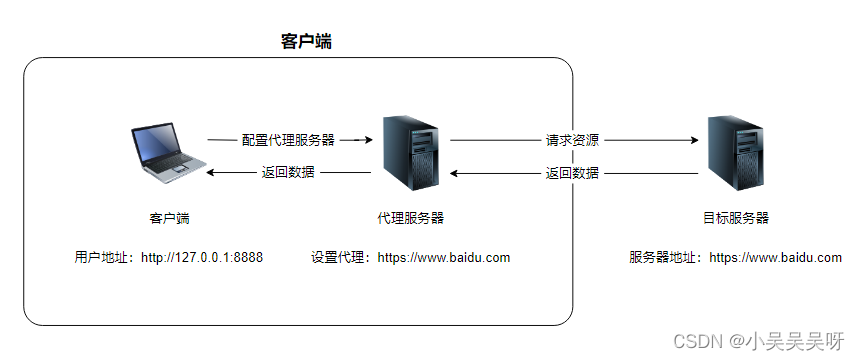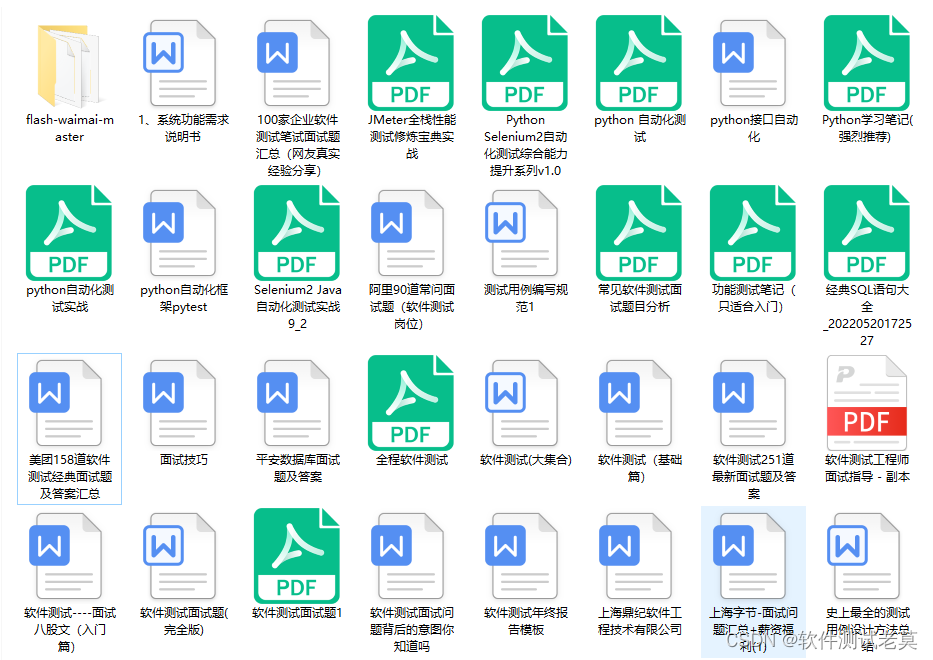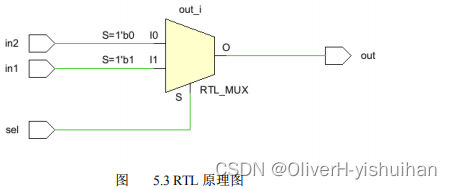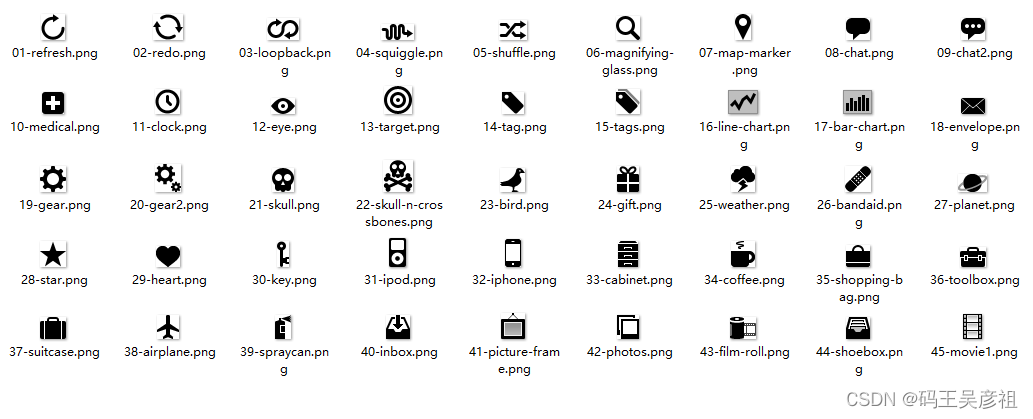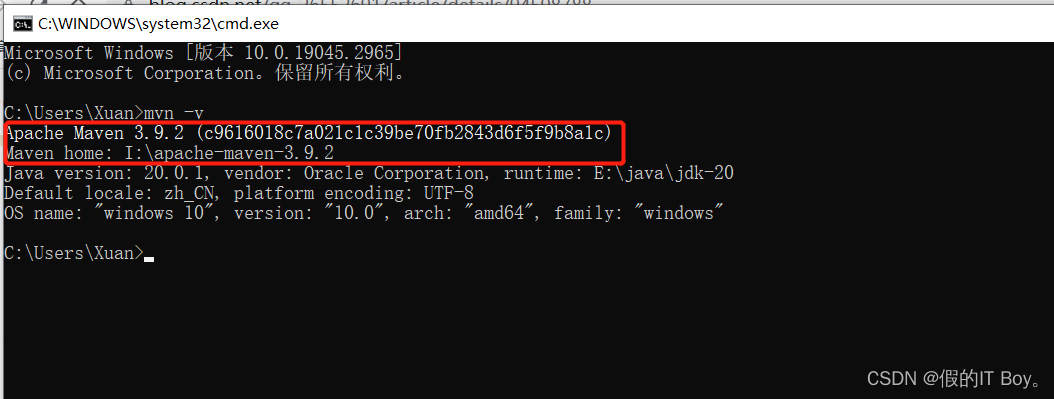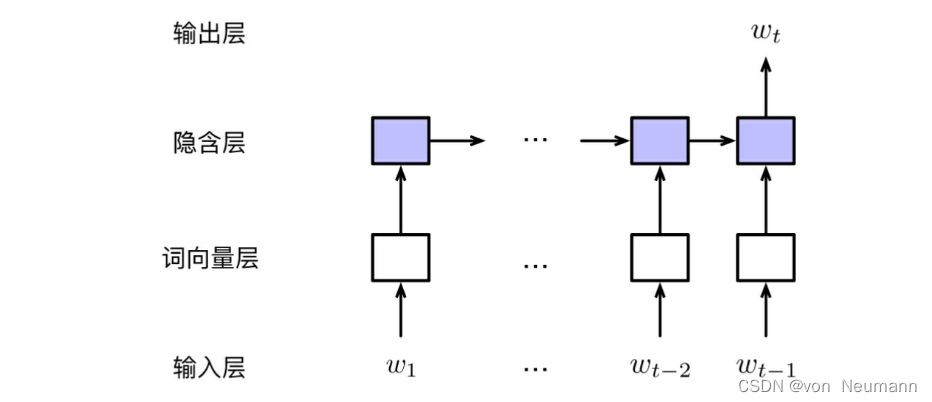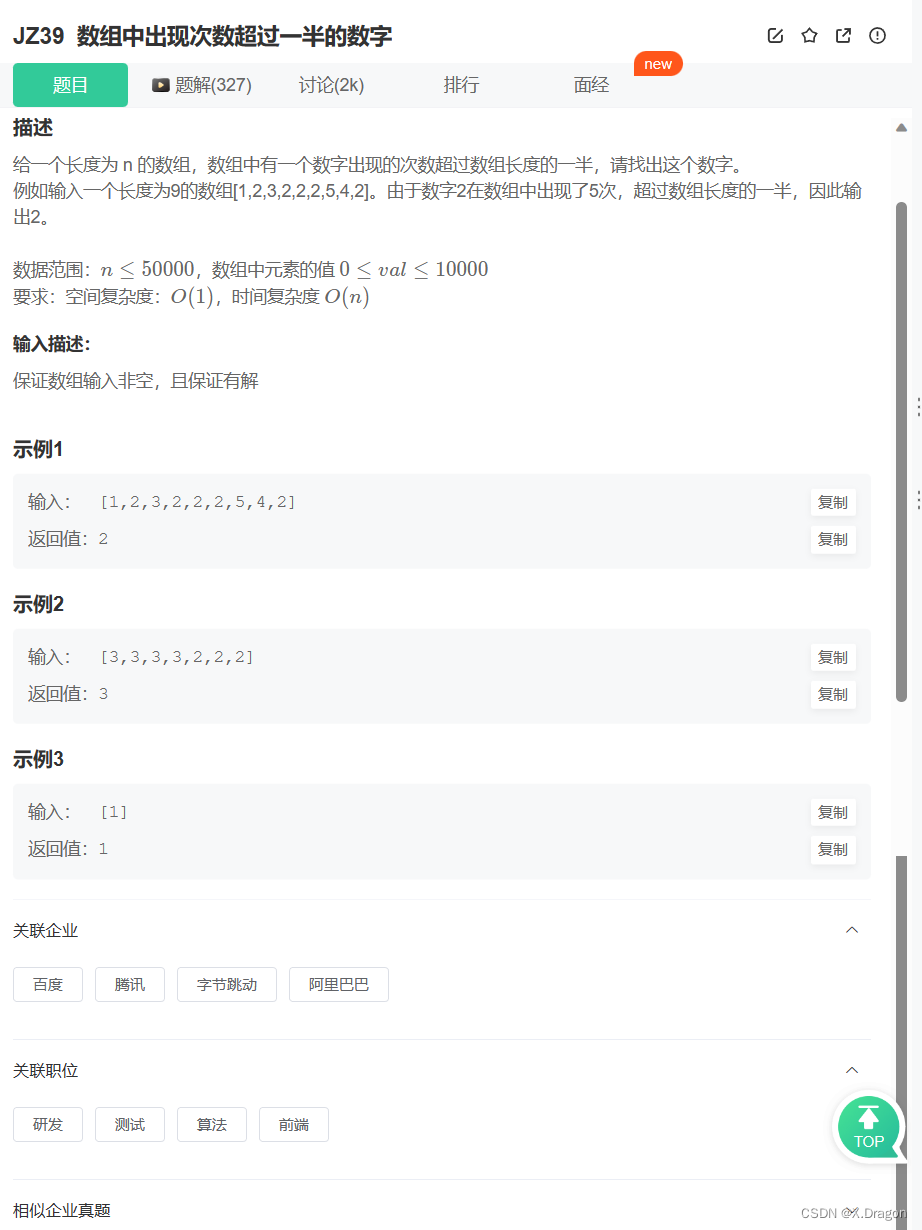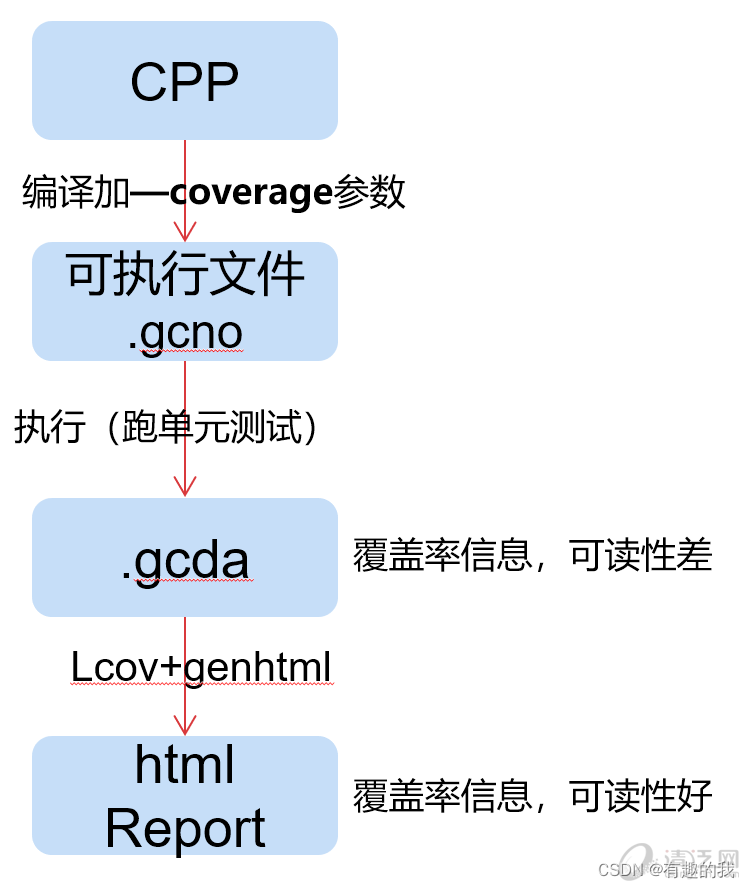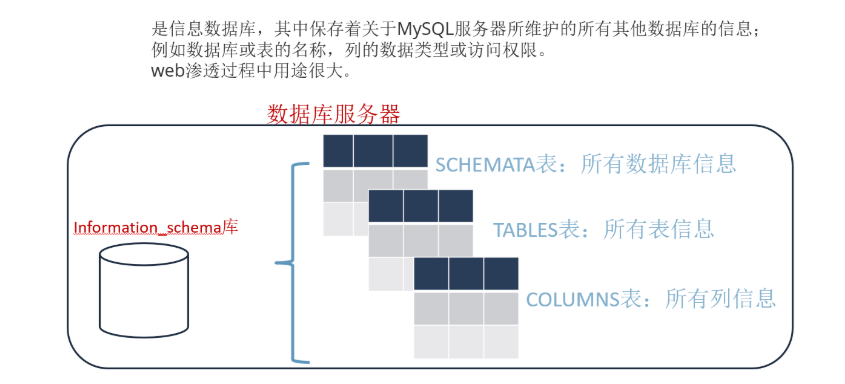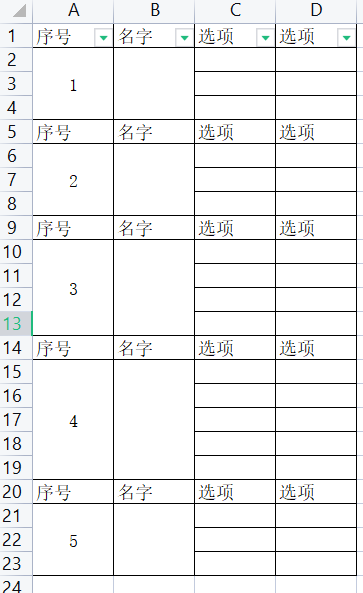拿到上边的UI效果图,给我的第一印象就是这实现起来也太简单了吧,SeekBar轻轻松松就搞定了,换个thumb,加个渐变不就完成了,说搞就搞,搞着搞着就抑郁了,底部坐标尺还能搞,等比例分割后,在SeekBar下面多设置几个TextView就行了,中间的等比例小分割线怎么搞?而且滑动前滑动后都需要有,并且,左右的分割线还要留出一小段间距,渐变颜色要跟着滑动的距离进行展示,而不是整个宽度展示,在多种条件下,SeekBar就很难满足这个需求了,怎么办?只能自定义了。
还是按照惯例,粗略的列一个大纲:
1、分析要素,确定实现方案
2、主要代码进行刨析
3、开源地址及使用方式
4、总结
一、分析要素,确定实现方案
Canvas绘制这样的一个可拖拽坐标尺,基本上可以拆分出四部分,第一部分就是背景和默认的离散间隔,第二部分是移动的背景和离散间隔,第三部分是移动的图片也就是thumb,最后一部分是底部的文字坐标。
四部分基本上就绘制出来了,但是除了绘制之外,还需要考虑一下其他的因素,比如高度,比如手指的移动事件等。
1、设置默认高度
设置默认高度的原因,是为了让View更好的展示一个合适的尺寸,不至于设置wrap_content时不展示,具体的设置可以根据当前设置的模式来控制,关于模式呢,有三种,这个在之前的文章中介绍过,这里就不详细介绍了,当控件设置wrap_content时,此时的模式为MeasureSpec.AT_MOST,在这个模式下,我们就要给一个默认的高度。
override fun onMeasure(widthMeasureSpec: Int, heightMeasureSpec: Int) {
super.onMeasure(widthMeasureSpec, heightMeasureSpec)
val heightMode = MeasureSpec.getMode(heightMeasureSpec)
var windowHeight = heightMeasureSpec
if (heightMode == MeasureSpec.AT_MOST) {
windowHeight = mDefaultHeight.toInt()//默认的高度
}
setMeasuredDimension(widthMeasureSpec, windowHeight)
}2、拖动事件
实现拖动效果,我们就需要监听用户的手指移动事件了,也就是在自定义View中我们要重写onTouchEvent方法,在这个方法里,需要针对手指的按下、抬起、移动做相应的处理。
在onTouchEvent里我做了如下处理,一是直接返回,不执行事件的消费,目的是让自定义View可实现静态展示和动态展示两种效果,通过一个变量mProgressIsIntercept来控制;第二个是解决与父View的滑动冲突事件,在有横向或者纵向滑动事件时,在拖动的时候,难免会有冲突,那么就需要通知父View不要消费事件,也就是执行requestDisallowInterceptTouchEvent方法。
所有的拖拽效果,都是在move事件,不断的改变坐标执行更新UI的方式实现的,mMoveProgress就是手指移动的坐标。
onTouchEvent(event: MotionEvent?): Boolean {
super.onTouchEvent(event)
//如果为true直接返回,不进行拖拽
if (mProgressIsIntercept) {
return mProgressIsIntercept
}
when (event?.action) {
MotionEvent.ACTION_DOWN -> {
parent.requestDisallowInterceptTouchEvent(mDisallowIntercept)
val downX = getChangeX(event.x)
val startX = mMoveOldX - mProgressMarginLeftRight
val endX = mMoveOldX + mProgressMarginLeftRight
return downX in startX..endX
}
MotionEvent.ACTION_MOVE -> {
//移动
var moveX = getChangeX(event.x)
//滑动至最右边
//计算最后边的坐标
val viewWidth = getViewWidth()
if (moveX >= viewWidth) {
moveX = viewWidth
}
mMoveProgress = moveX
invalidate()
}
MotionEvent.ACTION_UP -> {
//手指谈起
mMoveOldX = getChangeX(event.x)
val viewWidth = getViewWidth()
if (mMoveOldX >= viewWidth) {
mMoveOldX = viewWidth
}
}
}
return true
}二、主要代码进行刨析
1、绘制背景
背景没什么好说的,就是一个简单的圆角矩形,使用drawRoundRect绘制即可,需要确定的是左上右下的间距。
/**
* AUTHOR:AbnerMing
* INTRODUCE:绘制背景
*/
private fun canvasBackground(canvas: Canvas) {
mPaint!!.color = mProgressBackground
val rect = RectF().apply {
left = mProgressMarginLeftRight
top = mProgressMarginTopBottom
right = width.toFloat() - mProgressMarginLeftRight
bottom = mProgressHeight + mProgressMarginTopBottom
}
canvas.drawRoundRect(rect, mProgressRadius, mProgressRadius, mPaint!!)
}2、绘制离散间隔
离散间隔,需要确定,间隔数,然后根据间隔数量,动态的计算每个间隔的位置,可以使用drawLine绘制一个小小的竖线,竖线也需要确定距离上下的距离和自身的宽度;特殊情况下,离散间隔,在滑动前后的颜色是不一样的,所以这里也做了一个动态改变颜色的判断。
/**
* AUTHOR:AbnerMing
* INTRODUCE:绘制离散间隔
*/
private fun canvasIntervalLine(canvas: Canvas, isCanvas: Boolean) {
val rect =
(width - mProgressMarginLeftRight * 2 - mIntervalParentLeftRight * 2) / mIntervalSize
if (isCanvas) {
mPaint!!.color = mIntervalSelectColor
} else {
mPaint!!.color = mIntervalColor
}
mPaint!!.strokeWidth = mIntervalWidth
for (a in 0..mIntervalSize) {
val x = (rect * a) + mProgressMarginLeftRight + mIntervalParentLeftRight
val y = mIntervalMarginTopBottom + mProgressMarginTopBottom
canvas.drawLine(
x,
y,
x,
mProgressHeight + mProgressMarginTopBottom - mIntervalMarginTopBottom,
mPaint!!
)
}
}3、绘制移动thumb
关于thumb,首先要确定的就是大小,如果设置了宽高,那么就需要使用Bitmap重新设置高度,改变thumb的坐标,只需要不断的改变图片的left坐标点即可,也就是通过上述的Move事件的中移动坐标来设置。
/**
* AUTHOR:AbnerMing
* INTRODUCE:绘制移动的图标
*/
private fun canvasMoveIcon(canvas: Canvas) {
mProgressThumb?.let {
var decodeResource = BitmapFactory.decodeResource(resources, it)
mProgressThumbWidth = decodeResource.width
if (mThumbWidth != 0f) {
val height: Int = decodeResource.height
// 设置想要的大小
val newWidth = mThumbWidth
val newHeight = mThumbHeight
// 计算缩放比例
val scaleWidth = newWidth / width
val scaleHeight = newHeight / height
// 取得想要缩放的matrix参数
val matrix = Matrix()
matrix.postScale(scaleWidth, scaleHeight)
// 得到新的图片
decodeResource =
Bitmap.createBitmap(decodeResource, 0, 0, width, height, matrix, true)
}
var mThumpLeft = mMoveProgress
if (mThumpLeft < (mProgressThumbWidth / 2 - mIntervalParentLeftRight + mProgressThumbSpacing)) {
mThumpLeft =
mProgressThumbWidth / 2 - mIntervalParentLeftRight + mProgressThumbSpacing
}
if (mThumpLeft > (getViewWidth() - mIntervalParentLeftRight + mProgressThumbSpacing)) {
mThumpLeft = getViewWidth() - mIntervalParentLeftRight + mProgressThumbSpacing
}
canvas.drawBitmap(
decodeResource, mThumpLeft, mThumbMarginTop, mIconPaint!!
)
}
}4、绘制移动进度
移动的进度,和背景的绘制是一样的,只不过需要按照手指的坐标一点一点的移动距离,也就是不断的改变右边的坐标值,同样的,也是通过Move事件中的mMoveProgress进度来动态的计算。进度的渐变比较简单,使用的是画笔的shader属性,当前使用的是横向的线性渐变LinearGradient。
/**
* AUTHOR:AbnerMing
* INTRODUCE:绘制进度
*/
private fun canvasMoveProgress(canvas: Canvas) {
//为空
if (mColorArray.isEmpty()) {
mColorArray = intArrayOf(
ContextCompat.getColor(context, R.color.text_ff3e3e93),
ContextCompat.getColor(context, R.color.text_ff8548d2),
)
}
val linearShader = LinearGradient(
0f,
0f,
mMoveProgress + mProgressMarginLeftRight,
mProgressHeight,
mColorArray,
floatArrayOf(0f, 1f),
Shader.TileMode.CLAMP
)
mProgressPaint!!.shader = linearShader
//等于0时
val rect = RectF()
rect.left = mProgressMarginLeftRight
rect.top = mProgressMarginTopBottom
rect.right = mMoveProgress + mProgressMarginLeftRight
rect.bottom = mProgressHeight + mProgressMarginTopBottom
canvas.drawRoundRect(rect, mProgressRadius, mProgressRadius, mProgressPaint!!)
//计算比例
mGraduationResult =
((mMoveProgress / getViewWidth()) * mMaxProgress).roundToInt()//(endProgress * mMaxProgress).roundToInt()
if (mGraduationResult < 1) {
mGraduationResult = if (mGraduationSectionZero) {
0
} else {
1
}
}
if (mGraduationResult >= mMaxProgress) {
mGraduationResult = mMaxProgress
}
mMoveProgressCallback?.invoke(mGraduationResult)
}
5、绘制文字刻度
其实大家可以发现,离散间隔和底部的坐标文字刻度,其实是一一对应的,既然是相互关联,我们直接放到一起就可以,也就是在遍历离散间隔的时候,我们直接绘制底部的坐标尺刻度。
坐标刻度,有四种效果,第一种是不要刻度值,第二种是只要开始和结尾刻度值,第三种是展示所有的刻度值,第四种是刻度值是从0还是从1开始。
mIsGraduation是用于判断是否需要刻度值的变量,为true则需要绘制,否则就不绘制,也就是不需要刻度值。mHideGraduationSectionCenter为隐藏中间刻度的变量,为true隐藏,否则为不隐藏,具体的代码如下:
/**
* AUTHOR:AbnerMing
* INTRODUCE:绘制离散间隔
*/
private fun canvasIntervalLine(canvas: Canvas, isCanvas: Boolean) {
val rect =
(width - mProgressMarginLeftRight * 2 - mIntervalParentLeftRight * 2) / mIntervalSize
if (isCanvas) {
mPaint!!.color = mIntervalSelectColor
} else {
mPaint!!.color = mIntervalColor
}
mPaint!!.strokeWidth = mIntervalWidth
for (a in 0..mIntervalSize) {
val x = (rect * a) + mProgressMarginLeftRight + mIntervalParentLeftRight
val y = mIntervalMarginTopBottom + mProgressMarginTopBottom
canvas.drawLine(
x,
y,
x,
mProgressHeight + mProgressMarginTopBottom - mIntervalMarginTopBottom,
mPaint!!
)
//绘制刻度值
if (mIsGraduation && isCanvas) {
if (mHideGraduationSectionCenter && (a != 0 && a != mIntervalSize)) {
//隐藏中间
continue
}
var graduation = a * mGraduationSection
//是否从0开始记录
if (graduation == 0 && !mGraduationSectionZero) {
graduation = 1
}
//如果移动到了,改变颜色
if (mGraduationResult >= graduation && mGraduationResult < graduation + mGraduationSection) {
mGraduationPaint?.color = mGraduationSelectTextColor
} else {
mGraduationPaint?.color = mGraduationTextColor
}
val text = graduation.toString()
val rectText = Rect()
mGraduationPaint!!.getTextBounds(text, 0, text.length, rectText)
val textWidth = rectText.width()
val textHeight = rectText.height()
canvas.drawText(
text,
x - textWidth / 2,
mProgressHeight + mProgressMarginTopBottom * 2 + textHeight + mGraduationMarginTop,
mGraduationPaint!!
)
}
}
}三、开源地址及使用方式
目前已经上传到了Github,本身就一个简单的类,没多少东西,需要的铁子,可以直接查看源码即可。
地址:https://github.com/AbnerMing888/MoveProgress
如果懒得下载源码,想直接使用,没得问题,我已经上传到了远程Maven,大家可以依赖使用。
1、在你的根项目下的build.gradle文件下,引入maven。
allprojects {
repositories {
maven { url "https://gitee.com/AbnerAndroid/almighty/raw/master" }
}
}2、在你需要使用的Module中build.gradle文件下,引入依赖。
dependencies {
implementation 'com.vip:moveprogress:1.0.0'
}3、XML引入即可
<com.vip.moveprogress.MoveProgress
android:layout_width="match_parent"
android:layout_height="wrap_content"
app:ms_graduation_hide_center="true" />相关属性
| 属性 | 类型 | 概述 |
| ms_height | dimension | View视图的高度 |
| ms_progress_height | dimension | 进度条的高度 |
| ms_progress_thumb | reference | 进度条的Icon |
| ms_progress_margin_top_bottom | dimension | 进度条距离icon的上下距离 |
| ms_progress_margin_left_right | dimension | 进度条距离左右的边距 |
| ms_progress_radius | dimension | 进度条的圆角 |
| ms_progress_background | color | 进度条的背景颜色 |
| ms_interval_color | color | 间隔线颜色 |
| ms_interval_select_color | color | 间隔线选中颜色 |
| ms_interval_parent_margin_left_right | dimension | 间隔线距离父左右 |
| ms_interval_size | integer | 间隔线数量 |
| ms_interval_width | dimension | 间隔线宽度 |
| ms_interval_margin_top_bottom | dimension | 间隔线上下边距 |
| ms_progress_move_color | reference | 定义的移动颜色 |
| ms_progress_max | integer | 最大进度 |
| ms_progress_default | integer | 默认进度 |
| ms_is_graduation | boolean | 是否显示刻度尺 |
| ms_graduation_text_size | dimension | 刻度尺文字大小 |
| ms_graduation_text_color | color | 刻度尺文字颜色 |
| ms_graduation_select_text_color | color | 刻度尺文字选中颜色 |
| ms_graduation_section | integer | 刻度值段 |
| ms_graduation_section_zero | boolean | 刻度值段从零开始 |
| ms_graduation_hide_center | boolean | 刻度值段中间是否隐藏 |
| ms_graduation_margin_top | dimension | 刻度值距离上边的距离 |
| ms_progress_thumb_width | dimension | icon的宽 |
| ms_progress_thumb_height | dimension | icon的高 |
| ms_progress_thumb_margin_top | dimension | icon距离上边的高度 |
| ms_progress_thumb_spacing | dimension | icon的内边距 |
| ms_progress_disallow_intercept | boolean | 是否拦截 |
| ms_progress_is_intercept | boolean | 是否禁止拖拽 |
相关方法
| 方法 | 参数 | 概述 |
| getProgress | 无参 | 返回当前进度 |
| changeProgress | Int | 改变当前进度 |
| getMoveProgress | 返回Int | 回调函数 |
| setProgressIsIntercept | Boolean | 设置是否进行拦截 |
四、总结
关于渐变,需要注意,渐变的范围不是默认的从左到右固定的距离,而是从左到手指滑动的距离,这一点需要注意,也就是在设置渐变的时候,终止的X坐标需要根据手势的左边动态设置。
从这个简单的拖拽进度条,我们可以了解到,canvas绘制线,圆角矩形,图片以及和手势结合的相关知识点,本身并没有难点。